Bruk av Windows 10-datamaskinen på hjemmekinoanlegget krever at noen innstillinger endres. Du kan få Noe gikk galt mens du prøvde å slå på Spatial Sound, men det er en måte å løse dette problemet en gang for alle.
Før vi går rett til løsningen for denne feilen, må du laste ned den nyeste versjonen av Dolby Atmos og installere den på din PC. Når dette er gjort, velger du Dolby Atmos for hjemmekinoanlegget fra listen over alternativer.
Noe gikk galt mens du prøvde å slå på Spatial Sound feil kan oppstå i flere tilfeller:
- Når du kobler soundbar til skjermen.
- Når du velger Dolby Atmos for hjemmekino.
Noe gikk galt mens du prøvde å slå på Spatial Sound
- Bruk den nødvendige HDMI-kabelen
- Mono-lyden skal være av
- Oppdater lyddrivere
1. Bruk den nødvendige HDMI-kabelen

Hvis du får Noe gikk galt mens du prøvde å slå på Spatial Sound feil, sørg for at du bruker den nødvendige HDMI-kabelen som støtter Dolby Atmos.
Bekreft alltid dette på kjøpsstedet. I tillegg må du sørge for å velge en HDMI-kabel med høyest båndbredde slik at du kan glede deg over video av høy kvalitet. Når du bruker AVR, må du sørge for at du velger Dolby Atmos for hjemmekinoanlegget.
2. Monolyden skal være av
Noe gikk galt mens du prøvde å slå på Spatial Sound feil kan være forårsaket av monolyd. For å løse dette problemet anbefales det for øyeblikket å deaktivere monolyd. Dette er ganske enkelt, og du kan gjøre det ved å følge disse trinnene:
- Gå til Innstillinger-app.
- Klikk Enkel tilgang.
- Plukke ut Lyd, så sett den av.
3. Oppdater lyddrivere
Noe gikk galt mens du prøvde å slå på Spatial Sound kan også vises hvis sjåførene dine er utdaterte. For å løse dette problemet anbefales det å oppdatere dem ved å gjøre følgende:
- Forsikre deg om at AVR og HDMI er koblet til.
- Åpen Enhetsbehandling og utvid deretter lyd- og spillkontrollerseksjonen.
- Klikk og oppdater Intel-lyddriveren.
- Høyreklikk HD-enhet og velg Oppdater driveren.
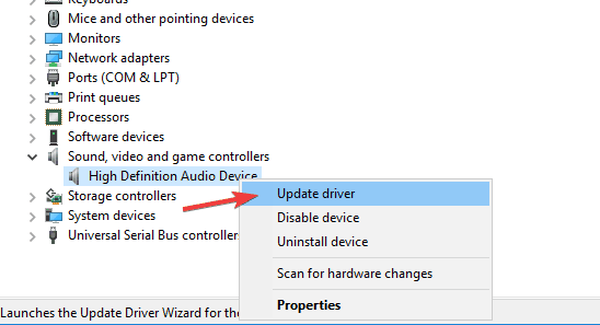
- Følg nå instruksjonene på skjermen for å oppdatere driverne.
Alternativt kan du oppdatere alle driverne dine automatisk med bare et par klikk ved hjelp av tredjepartsverktøy som TweakBit Driver Updater.
- Få nå Tweakbit Driver Updater
Ansvarsfraskrivelse: Noen funksjoner i dette verktøyet er kanskje ikke gratis
Dette er noen av løsningene du kan bruke til å fikse noe gikk galt mens du prøvde å slå på Spatial Sound feil på PCen. Sørg for å prøve dem alle og gi oss beskjed om de fungerer for deg.
 Friendoffriends
Friendoffriends
![Noe gikk galt mens du prøvde å slå på Spatial Sound [Fix]](https://friend-of-friends.com/storage/img/images_1/something-went-wrong-while-trying-to-turn-on-spatial-sound-[fix]_2.jpg)


